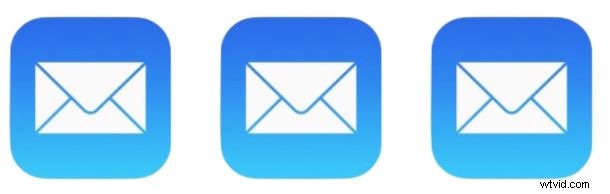
Met de nieuwste versies van Mail in iOS kunnen iPhone- en iPad-gebruikers hun e-mailinbox snel filteren om ongelezen berichten weer te geven met een simpele druk op de knop. De schakelaar voor ongelezen e-mailberichten verandert onmiddellijk de momenteel bekeken inbox in iOS Mail om alle ongelezen e-mails in de actieve inbox weer te geven, het is eenvoudig en snel, maar wordt gemakkelijk over het hoofd gezien.
Als u deze functie nog niet eerder hebt gezien, kunt u deze hier vinden en gebruiken, zodat u snel alle ongelezen e-mailberichten op uw iPhone of iPad kunt weergeven.
Merk op dat dit een andere functie is dan het gebruik van de speciale ongelezen e-mailinbox in iOS, en het biedt een snellere benadering om snel te schakelen naar nieuwe berichten in de huidige actieve inbox (of alle inboxen als je ze allemaal laat zien) .
Alle ongelezen e-mailberichten in Mail voor iPhone en iPad bekijken
- Open de Mail-app in iOS als je dat nog niet hebt gedaan
- Kijk vanuit het primaire Inbox-venster in de hoek naar de kleine ronde knop met drie lijnen erdoor en tik daarop om onmiddellijk te schakelen tussen de weergave van alleen ongelezen e-mailberichten in de huidige Mail-inbox
- Blader naar wens door alle ongelezen e-mails in de iOS-e-mailinbox
- Schakel de knop opnieuw in om terug te keren naar de normale weergave van het Postvak IN, waarin alle gelezen en ongelezen berichten zoals gewoonlijk worden weergegeven
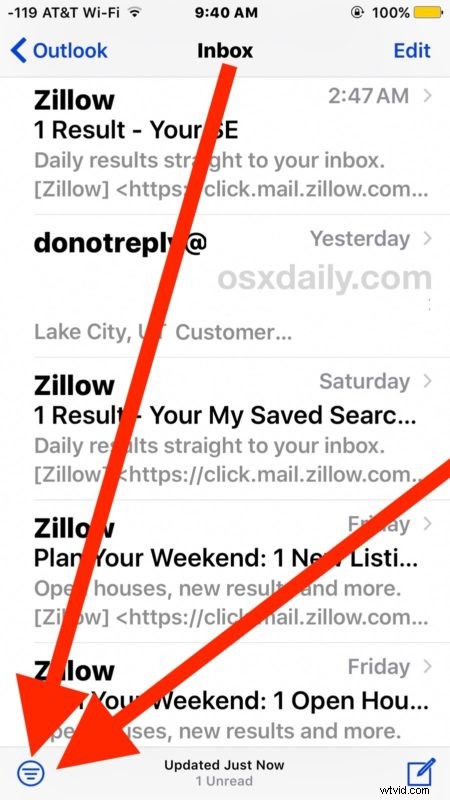
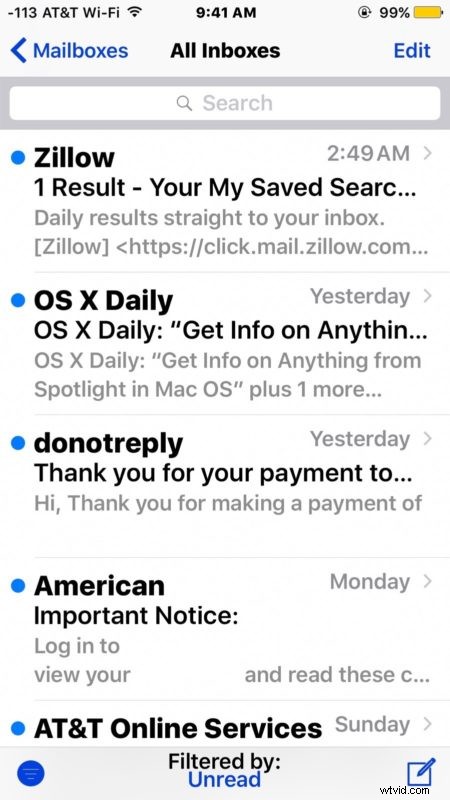
U kunt e-mails markeren als gelezen of ongelezen vanaf dit scherm en ze worden weergegeven of verborgen, afhankelijk van hun status en de weergave die u gebruikt. Als u bijvoorbeeld de ongelezen berichten weergeeft, maar u leest een bericht of markeert een e-mail als gelezen, of markeert alles als gelezen, dan is dit niet langer zichtbaar in de weergave Ongelezen berichten.
Je hebt een moderne versie van iOS nodig om deze functie te hebben. Als je dit nog niet hebt gedaan, zorg er dan voor dat je je iPhone of iPad bijwerkt naar de meest recente versies, minimaal iOS 10.0 is vereist om de ongelezen e-mailberichten te hebben .
Andere versies van iOS ondersteunen ook de ongelezen e-mailinbox, wat een geldige benadering blijft als u niet met de schakelaar wilt omgaan
